Vous pouvez régler la position d'impression.
Il est possible de paramétrer ce menu en se connectant en tant qu'administrateur.
« Horizontale » signifie perpendiculaire au sens d'alimentation.
![]() Appuyez sur [Ajuster position d'impression] sur l'écran [Maintenance : Image].
Appuyez sur [Ajuster position d'impression] sur l'écran [Maintenance : Image].
Pour plus d'informations sur l'accès à l'écran [Maintenance : Image], voir la page Accès aux outils utilisateur.
Appuyez sur [![]() ] pour basculer l'écran.
] pour basculer l'écran.
![]() Appuyez sur [Imprimer feuille de test]
Appuyez sur [Imprimer feuille de test]
![]() Sélectionnez le magasin que vous souhaitez ajuster.
Sélectionnez le magasin que vous souhaitez ajuster.
![]() Imprimez la feuille de test pour prévisualiser les paramètres.
Imprimez la feuille de test pour prévisualiser les paramètres.
Utilisez cette feuille pour confirmer la position d'impression actuelle.
![]() Appuyez sur [Sortie].
Appuyez sur [Sortie].
![]() Appuyez sur [Ajuster la position].
Appuyez sur [Ajuster la position].
![]() Sélectionnez le magasin que vous souhaitez ajuster.
Sélectionnez le magasin que vous souhaitez ajuster.
![]() Entrez pour modifier la valeur enregistrée (mm).
Entrez pour modifier la valeur enregistrée (mm).
Augmentez la valeur pour déplacer la zone imprimable dans le sens indiqué par le symbole « + » dans le schéma ci-après. Diminuez-la pour déplacer la zone imprimable dans le sens indiqué par le symbole « - ».
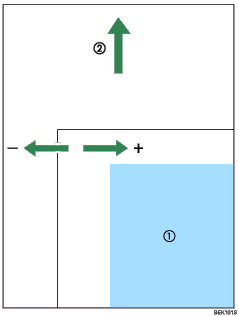
![]() : Zone imprimable
: Zone imprimable
![]() : Sens d'alimentation du papier
: Sens d'alimentation du papier
![]() Appuyez sur [OK].
Appuyez sur [OK].
![]() Appuyez sur [Sortie].
Appuyez sur [Sortie].
![]() Imprimez la feuille de test pour vérifier le résultat de l'ajustement.
Imprimez la feuille de test pour vérifier le résultat de l'ajustement.
![]() Appuyez deux fois sur [Sortie].
Appuyez deux fois sur [Sortie].
![]() Appuyez sur [Accueil] (
Appuyez sur [Accueil] (![]() ) en bas au centre de l'écran.
) en bas au centre de l'écran.
